Πίνακας περιεχομένων
Σφάλμα ενημέρωσης των Windows " Η ενημέρωση των Windows δεν μπορεί προς το παρόν να πραγματοποιήσει έλεγχο για ενημερώσεις επειδή η υπηρεσία δεν εκτελείται. Ίσως χρειαστεί να επανεκκινήσετε τον υπολογιστή σας " πιθανότατα εμφανίζεται όταν ο φάκελος προσωρινής ενημέρωσης των Windows (φάκελος SoftwareDistribution) έχει καταστραφεί. Για να διορθώσετε εύκολα αυτό το σφάλμα, ακολουθήστε τα παρακάτω βήματα σε αυτό το σεμινάριο.

Πώς να επιλύσετε το σφάλμα ενημέρωσης των Windows (8, 7 ή Vista): " Η ενημέρωση των Windows δεν μπορεί επί του παρόντος να ελέγξει για ενημερώσεις επειδή η υπηρεσία δεν εκτελείται" όταν ελέγχετε για ενημερώσεις.
Λύση 1: Επίλυση του σφάλματος "Το Windows Update δεν μπορεί να πραγματοποιήσει έλεγχο για ενημερώσεις" χρησιμοποιώντας το βοηθητικό πρόγραμμα Fix It της Microsoft
Ενημέρωση: Δυστυχώς, η Microsoft έχει καταργήσει το βοηθητικό πρόγραμμα FixIt. Έτσι, αγνοήστε αυτή τη λύση και συνεχίστε με τη λύση 2.
1. Κατεβάστε το Microsoft Διορθώστε το στον υπολογιστή σας από τη διεύθυνση: https://support.microsoft.com/kb/2730071.
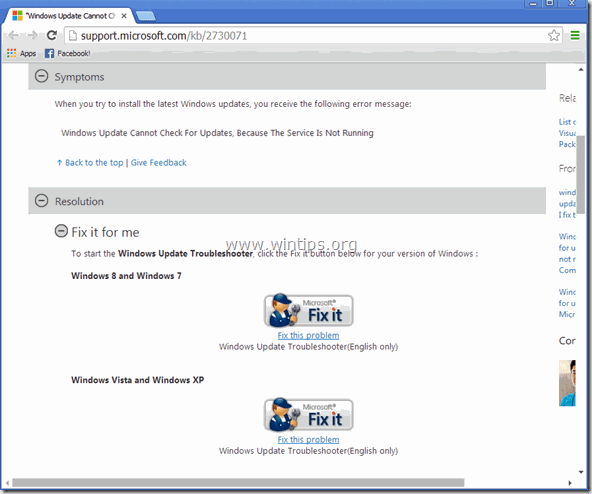
2. Microsoft Fix It και πατήστε " Αποδοχή ”.
3. Επιλέξτε " Εντοπίζει προβλήματα και εφαρμόζει τις διορθώσεις για μένα (Συνιστάται) " επιλογή.
4. Αφήστε τον επιλύτη προβλημάτων να διορθώσει Ενημέρωση των Windows προβλήματα και πατήστε " Επόμενο ". *
Εάν το πρόβλημα έχει επιλυθεί, κλείστε την αντιμετώπιση προβλημάτων και ελέγξτε ξανά για ενημερώσεις των Windows. Διαφορετικά, συνεχίστε με τη λύση 2.
Λύση 2: Λύστε το σφάλμα "Windows Update δεν μπορεί να κάνει έλεγχο για ενημερώσεις" με μη αυτόματο τρόπο.
Βήμα 1: Διακόψτε την υπηρεσία Windows Update.
Για να το κάνετε αυτό:
a. Πατήστε ταυτόχρονα Κλειδί των Windows + R για να ανοίξετε το πλαίσιο εντολών run.
b . Μέσα στο πλαίσιο εντολών run, πληκτρολογήστε: services.msc και πατήστε Μπείτε μέσα.
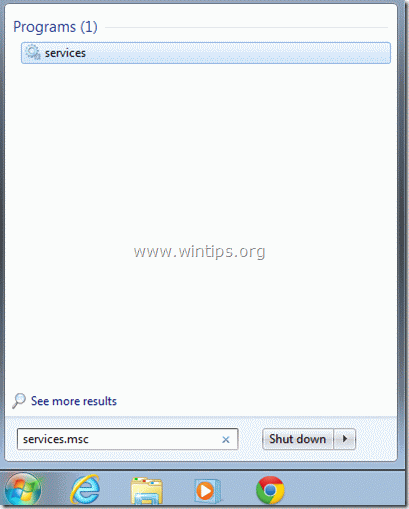
c. Αναζήτηση για Υπηρεσία ενημέρωσης των Windows , στη συνέχεια κάντε δεξί κλικ πάνω του και επιλέξτε Σταματήστε το .
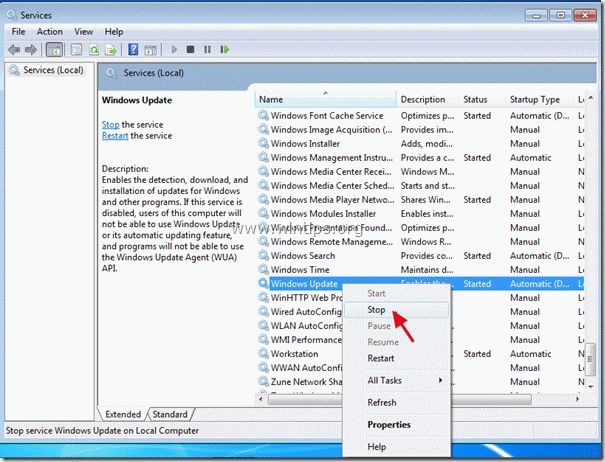
d. Χωρίς να κλείσετε το παράθυρο υπηρεσιών, προχωρήστε στο επόμενο βήμα.
Βήμα 2: Διαγράψτε ή μετονομάστε το φάκελο προσωρινής αποθήκευσης της ενημέρωσης των Windows.
Για να το κάνετε αυτό:
a. Ανοίξτε " Ο υπολογιστής μου " και πλοηγηθείτε στο " C:Windows "φάκελος .
β. Διαγραφή (ή Μετονομασία π.χ. στο " ΛογισμικόΔιανομήOLD ") το " Διανομή λογισμικού " φάκελος.
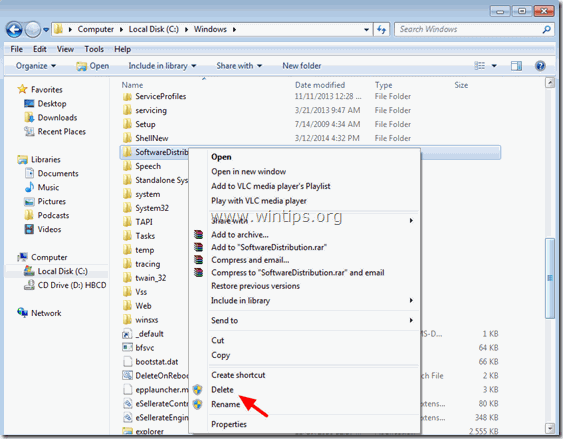
Βήμα 3: Εκκινήστε την υπηρεσία Windows Update.
a. Μεταβείτε στις υπηρεσίες των Windows και " Έναρξη "η Ενημέρωση των Windows υπηρεσία .
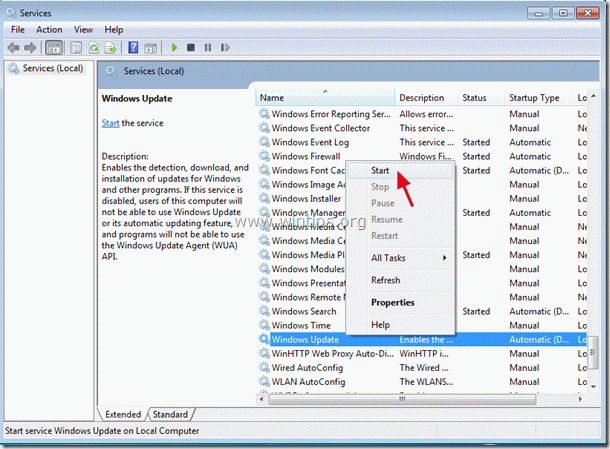
b. Προσπαθήστε να ενημερώσετε ξανά τα Windows.
Λύση 3: Εγκαταστήστε την αυτόνομη ενημέρωση KB3102810.
- Κατεβάστε και εγκαταστήστε την ενημερωμένη έκδοση ασφαλείας KB3102810. Μετά την εγκατάσταση επανεκκινήστε τον υπολογιστή σας και ελέγξτε για ενημερώσεις. (Εφαρμόζεται σε: Windows 7 SP1 & Windows Server 2008 R2 SP1.) Επανεκκινήστε τον υπολογιστή σας. Διακόψτε την υπηρεσία Windows Update Service. (Βλέπε λύση 2: Βήμα 1) Διαγράψτε το φάκελο διανομής λογισμικού. (Βλέπε λύση 2: Βήμα 2) Επανεκκινήστε τον υπολογιστή σας και στη συνέχεια ελέγξτε για ενημερώσεις. Αφήστε τον υπολογιστή σας περίπου μία ώραγια να βρείτε ενημερώσεις.
Λύση 4: Ενημερώστε το πρόγραμμα οδήγησης Intel Rapid Storage Technology.
Εγκαταστήστε το πιο πρόσφατο πρόγραμμα οδήγησης τεχνολογίας ταχείας αποθήκευσης της Intel (Intel RST). *
Πηγή: http://support.hp.com/gb-en/document/c02219204
Μπορείτε να κατεβάσετε το πιο πρόσφατο πρόγραμμα οδήγησης RSTS από την ιστοσελίδα του κατασκευαστή του υπολογιστή σας ή από το Intel® Rapid Storage Technology (Intel® RST) Download Center.
Ελπίζω αυτό να βοηθήσει!

Άντι Ντέιβις
Ιστολόγιο διαχειριστή συστήματος σχετικά με τα Windows





